Porządkowanie i pobieranie aplikacji na Apple Watch
Apple Watch zawiera zestaw aplikacji, przy użyciu których możesz wykonywać różne czynności związane z komunikacją, zdrowiem, sprawnością oraz mierzeniem czasu. Możesz również instalować na nim aplikacje innych firm, które masz na iPhonie, a także pobierać nowe aplikacje z App Store. Wszystkie aplikacje znajdują się na jednym ekranie początkowym.
Uwaga: Gdy pobierzesz nową aplikację dla systemu watchOS z App Store, wersja tej aplikacji dla systemu iOS zostanie automatycznie zainstalowana na połączonym w parę iPhonie.
Instalowanie aplikacji na Apple Watch
Domyślnie wszystkie aplikacje zainstalowane na iPhonie, które mają również wersję dostępną dla systemu watchOS, są instalowane automatycznie i pojawiają się na ekranie początkowym. Aby zamiast tego zainstalować tylko wybrane aplikacje, wykonaj poniższe kroki:
Otwórz aplikację Watch na iPhonie.
Stuknij w Mój zegarek, stuknij w Ogólne, a następnie wyłącz Automatyczna instalacja.
Stuknij w Mój zegarek, a następnie przewiń do pozycji Dostępne aplikacje.
Stuknij w Instaluj obok aplikacji, które chcesz zainstalować.
Uzyskiwanie aplikacji z App Store
Otwórz aplikację Watch na iPhonie.
Stuknij w App Store, aby przeglądać aplikacje przeznaczone dla Apple Watch.
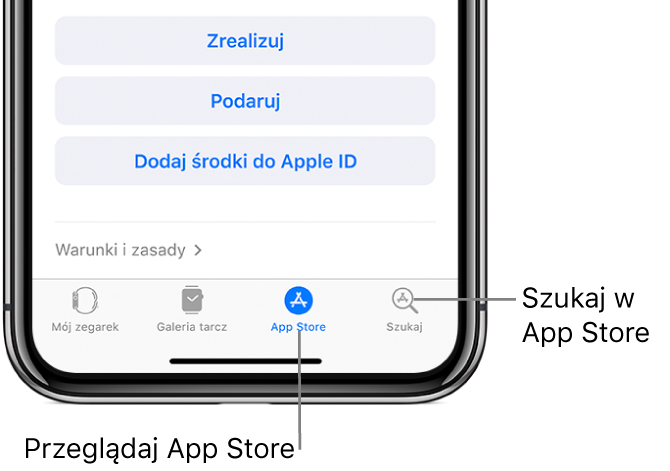
Stuknij w przycisk kupowania, aby pobrać aplikację.
Wskazówka: Jeśli znasz nazwę aplikacji, użyj funkcji Szukaj, aby ją szybko znaleźć.
Zmienianie rozmieszczenia aplikacji w widoku siatki
Naciśnij Digital Crown na Apple Watch, aby przejść do ekranu początkowego.
Jeśli wyświetlany jest widok listy, naciśnij mocno ekran, a następnie stuknij w Widok siatki.
Dotknij ikony aplikacji i przytrzymaj, aż ikony zaczną drżeć, a następnie przeciągnij ikonę w nowe miejsce.

Gdy skończysz, naciśnij Digital Crown.
Możesz także otworzyć aplikację Watch na iPhonie, stuknąć w Mój zegarek, a następnie stuknąć w Układ aplikacji. Dotknij ikony aplikacji i przytrzymaj, a następnie przeciągnij ją w nowe miejsce.
Uwaga: Aplikacje w widoku listy są zawsze ułożone w kolejności alfabetycznej.
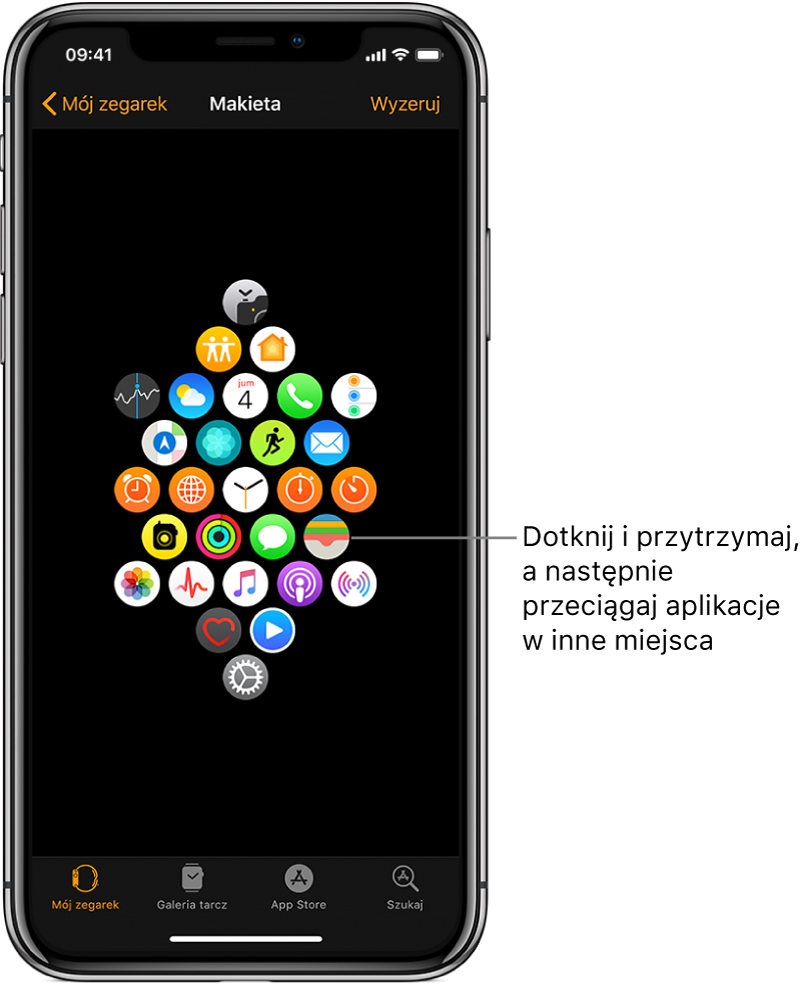
Usuwanie aplikacji innej firmy z Apple Watch
Widok siatki: Aby usunąć aplikację z Apple Watch, dotknij ikonę tej aplikacji na ekranie początkowym i przytrzymaj ją, aż pojawi się na niej symbol X, a następnie stuknij w X. Aplikacja pozostanie na połączonym w parę iPhonie, chyba że usuniesz ją także z iPhone'a.
Widok listy: Przesuń aplikację w lewo, a następnie stuknij w
 , aby usunąć ją z Apple Watch. Aplikacja pozostanie na połączonym w parę iPhonie, chyba że usuniesz ją także z iPhone'a.
, aby usunąć ją z Apple Watch. Aplikacja pozostanie na połączonym w parę iPhonie, chyba że usuniesz ją także z iPhone'a.
Wskazówka: Możesz usunąć aplikację jednocześnie z iPhone'a i z Apple Watch. Dotknij ikonę danej aplikacji na iPhonie i przytrzymaj ją, aż pojawi się na niej symbol X, a następnie stuknij w X, aby usunąć aplikację z iPhone'a i z Apple Watch. Aby przywrócić usuniętą aplikację, pobierz ją na iPhonie z App Store.
Dostosowywanie ustawień aplikacji
Otwórz aplikację Watch na iPhonie.
Stuknij w Mój zegarek, a następnie przewiń w dół, aby zobaczyć listę zainstalowanych aplikacji.
Aby zmienić ustawienia aplikacji, stuknij w nią.
Niektóre ograniczenia ustawiane na iPhonie na ekranie Ustawienia > Czas przed ekranem > Ograniczenia dotyczące zawartości i prywatności mają zastosowanie także do Apple Watch. Jeśli na przykład wyłączysz aparat iPhone'a, ikona aparatu zostanie usunięta z ekranu początkowego Apple Watch.
Sprawdzanie przestrzeni dyskowej używanej przez aplikacje
Otwórz aplikację Watch na iPhonie.
Stuknij w Mój zegarek, a następnie wybierz Ogólne > Użycie.